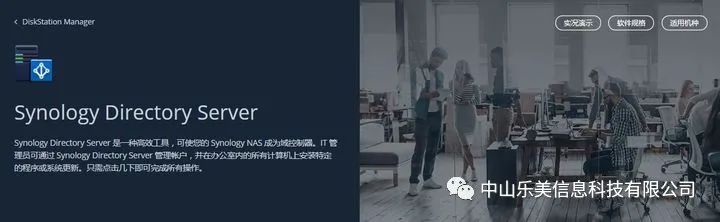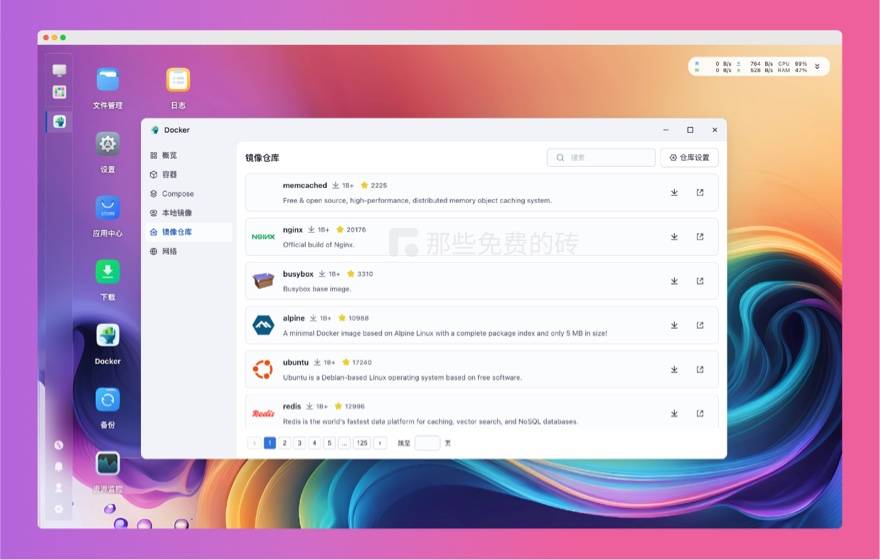TerramasterNAS功能齐全,操作简单。图形式的操作界面使用起来非常直观,无需专业的IT知识,也可利用网络浏览器轻松操作。
多样化的应用工具,满足管理者对存储数据的全面需求。下面就给大家讲解一下文件管理和控制面板这两个基础应用。
文件管理系统打开以后会出现一个根目录public,这个就是我们可以存储资料的文件夹,我们还可以创建新的文件夹,也可以在根目录public下创建文件夹如图中rssseeds。然后存储文件我们可以点击上传,然后点击浏览就会从本地选择文件上传,如果选择远程下载,就会出输入地址界面下载文件存储在NAS中,建立下载任务后电脑就可以退出管理随意关机,且不影响运行速度,而不用一直等着文件下载完。
当文件存储以后下载直接右键点击下载就会弹出以下界面,操作十分简单且方便快捷。
当我们存储好文件以后,就会需要建立用户,并设置不同的文件管理权限。打开控制面板-用户-创建用户,就会弹出以下界面。
设置好用户名和密码并根据需求开通远程登录然后点击下一步。会出现储存容量限制,可以选择存储容量和存储盘位,然后点击下一步会出现用户组设置,我们可以把管理员设置为一组,普通成员设置为一组。然后我们就可以设置创建用户的访问权限如下图,禁止就是禁止访问,读写就是既可以浏览也可以编辑并删除,只读是只能浏览,保护是可以浏览编辑但是不能删除。然后点击下一步-创建就可以成功创建用户了。
相信到这里大家就已经明白如何存储文件并和同事、朋友、家人分享使用NAS网络存储了,那就快去试试吧。
原文链接:https://m.zol.com.cn/article/6521462.html
© 版权声明
声明📢本站内容均来自互联网,归原创作者所有,如有侵权必删除。
本站文章皆由CC-4.0协议发布,如无来源则为原创,转载请注明出处。
THE END